视频也能左右滑动观看?“多图+视频左右滑动”教程,支持长图无缝排版哦!
视频也能左右滑动观看?“多图+视频左右滑动”教程,支持长图无缝排版哦!
胖友们,早上好!
很久很久之前,三儿写了有关“图片左右滑动”的教程,教了胖友们如何添加多张图片滑动。
前几日,三儿又写了关于“图片上下滑动”的教程,教了胖友们如何添加三张图片滑动和图片无缝的方法。
今天,再教大家一个技能
“图片视频左右滑动”
▲ 样式ID:93076
这个就是一个默认样式“3图+1视频”的左右滑动效果。当然,我这里的图片是做成长图,裁切为三张,替换在样式里面的,所以看起来像是一张长图。
有图片设计能力的同学,可以这么设计图片来使用样式,当然,直接使用三张不同图片加视频也是可以的。
图片尺寸比例建议16:9,推荐960px*540px,不然图片与视频之间会参差不齐。
135不支持直接上传视频。本样式可以替换图片视频地址。视频地址仅支持腾讯视频地址和公众号上传视频的地址。
图片可添加多张,视频可以添加多个,但一篇公众号文章最多只能添加3个视频。
点击样式中图片,再点击图片弹窗中的“换图”,通过本地上传或在线素材库等方式,完成第一张图片的替换。
换好第一张图之后,拖动下方滑竿,点击第二张图片重复操作,替换第二张图片和第三张图片。

点击样式,再点击样式弹窗中“视频”按钮,替换视频连接即可。注意视频地址仅支持腾讯视频地址和公众号上传视频的地址。

如果想给样式添加3个以上的图,可以在HTML模式添加。复制<section style="display: inline-block;......"/></section>,并粘贴在其后,退出HTML模式就成功新添加了一张图片,接着换图就可以了。

此样式默认是一个视频,如果你非要再添加视频,也是可以的,但数量不能超过3个。进入HTML模式,复制<section style="display: inline-block;......></iframe></section>,并粘贴在其后,退出HTML模式就成功新添加了一个视频。

替换视频连接
但是,如果我们增加了视频之后,上文讲到替换视频连接在方式就不适用了,需要再HTML里面替换。找到这段代码......src="https://......"></iframe>,替换双引号里面视频地址,完成视频连接的替换。

以上就是有关“图片视频左右滑动”样式使用、修改的教程了。赶快去样式中心收藏这个样式,使用一波试试啦。
【福利时刻-免费领取7天135编辑器VIP会员】
点击https://www.135editor.com/users/invite/ddb12a17ce400c35fe041d275a578351,注册135编辑器,即可获得7天VIP会员
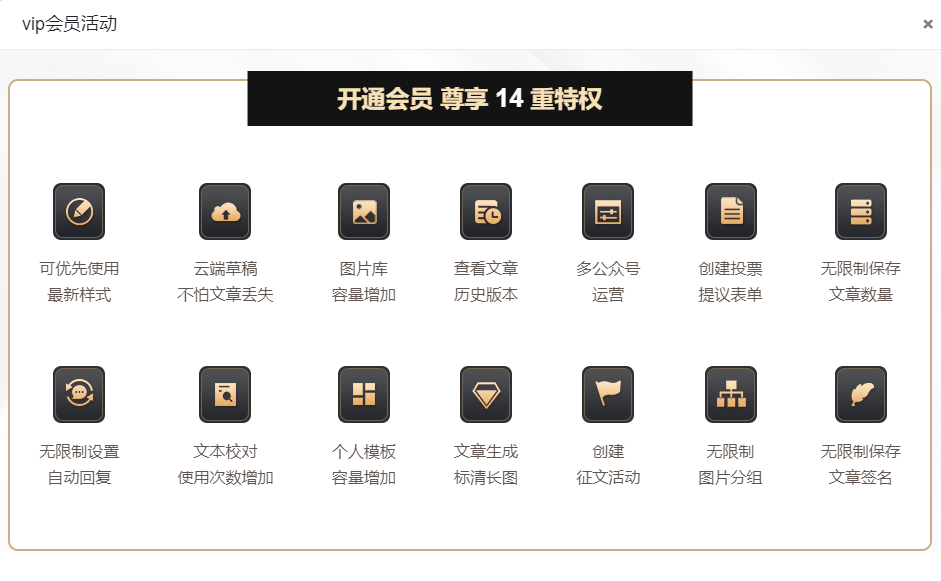
立即登录

















